一,Tomcat
下载所需要的Tomcat版本。【本文附带】

- 找到目录bin下的startup.bat,点击启动Tomcat;shutdown.bat:关闭Tomcat。

二,Tomcat环境变量配置
1.安装完成后,右击“我的电脑”,点击“属性”,选择“高级系统设置,点击“环境变量”;

2.在“系统变量”中添加系统变量
CATALINA_BASE,CATALINA_HOME;
变量名:CATALINA_BASE
变量值:D:\winwxy\apache-tomcat-8.5.34-windows-x64 //Tomcat安装目录
变量名:CATALINA_HOME
变量值:D:\winwxy\apache-tomcat-8.5.34-windows-x64
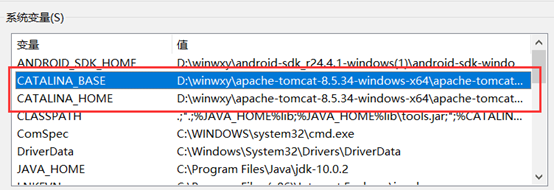
点击确定
3.此处还需修改ClassPath和Path的变量值。
在ClassPath的变量值中加入:%CATALINA_HOME%\lib\servlet-api.jar;(注意加的时候在原变量值后加英文状态下的“;”)
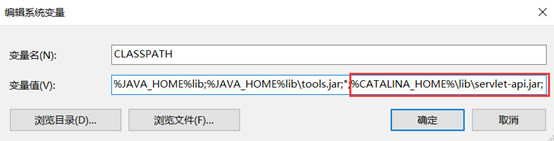
在Path的变量值中加入:%CATALINA_HOME%\bin;%CATALINA_HOME%\lib(注意加的时候在原变量值后加英文状态下的“;”)
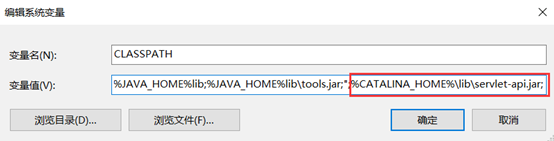
点击确定,Tomcat就配置好了。
4.此处需要验证一下。
点击"开始"->“运行”,键入"cmd"(或快捷键win+R);键入命令: startup,出现以下信息,说明环境变量配置成功;

三,在IntelliJ IDEA配置Tomcat
1,点击Run—EDit Configurations…

2.点击左侧“+”号,找到Tomcat Server—Local(若是没有找到Tomcat Server 可以点击最后一行 34 items more)


3.在Tomcat Server -> Unnamed -> Server -> Application server项目下,点击 Configuration ,找到本地 Tomcat 服务器,再点击 OK按钮。

至此,IntelliJ IDEA配置Tomcat完成。






















 3517
3517











 被折叠的 条评论
为什么被折叠?
被折叠的 条评论
为什么被折叠?








